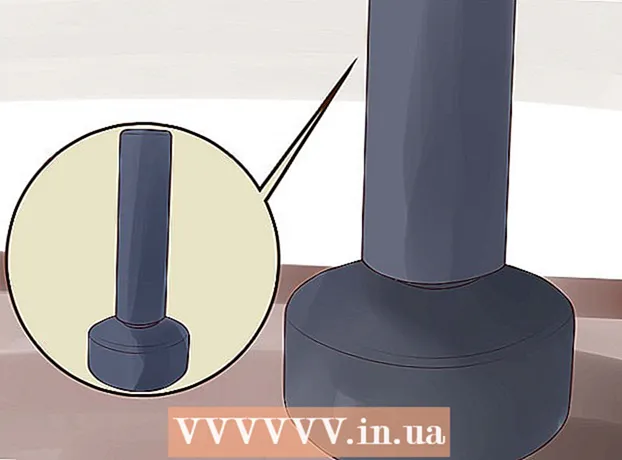Συγγραφέας:
Eugene Taylor
Ημερομηνία Δημιουργίας:
13 Αύγουστος 2021
Ημερομηνία Ενημέρωσης:
1 Ιούλιος 2024

Περιεχόμενο
- Για να πας
- Μέθοδος 1 από 4: Απενεργοποίηση του λογαριασμού σας (PC)
- Μέθοδος 2 από 4: Απενεργοποίηση του λογαριασμού σας (κινητό)
- Μέθοδος 3 από 4: Προσαρμόστε τις ρυθμίσεις απορρήτου (PC)
- Μέθοδος 4 από 4: Προσαρμόστε τις ρυθμίσεις απορρήτου σας (κινητό)
Το Facebook είναι ένας πολύ καλός τρόπος για να συνδεθείτε με άλλους, αλλά για πολλούς ανθρώπους, φαίνεται ότι η ζωή τους είναι στο δρόμο με έναν λογαριασμό στο Facebook. Υπάρχουν πολλές επιλογές απορρήτου που μπορείτε να ορίσετε για να κάνετε το προφίλ σας στο Facebook λιγότερο ορατό. Από τις ρυθμίσεις του Facebook μπορείτε να ελέγξετε ποια άτομα βλέπουν τα μηνύματά σας και μπορείτε να αποκρύψετε τις πληροφορίες του προφίλ σας. Εάν θέλετε να προστατεύσετε πλήρως το προφίλ σας, μπορείτε προσωρινά να απενεργοποιήσετε τον λογαριασμό σας. Στη συνέχεια, όλα τα δεδομένα σας θα αποθηκευτούν, αλλά θα είναι αόρατα σε όλους έως ότου αποφασίσετε να επανενεργοποιήσετε τον λογαριασμό σας.
Για να πας
Μέθοδος 1 από 4: Απενεργοποίηση του λογαριασμού σας (PC)
 Απενεργοποιήστε τη σελίδα σας εάν θέλετε να την αποκρύψετε για λίγο. Απενεργοποιήστε τη σελίδα σας στο Facebook εάν νομίζετε ότι δεν θα χρησιμοποιείτε το Facebook προς το παρόν. Αυτή η ενέργεια δεν είναι μόνιμη, όταν συνδεθείτε ξανά, η σελίδα σας θα αποκατασταθεί. Το προφίλ σας προστατεύεται πλήρως έως ότου το κάνετε.
Απενεργοποιήστε τη σελίδα σας εάν θέλετε να την αποκρύψετε για λίγο. Απενεργοποιήστε τη σελίδα σας στο Facebook εάν νομίζετε ότι δεν θα χρησιμοποιείτε το Facebook προς το παρόν. Αυτή η ενέργεια δεν είναι μόνιμη, όταν συνδεθείτε ξανά, η σελίδα σας θα αποκατασταθεί. Το προφίλ σας προστατεύεται πλήρως έως ότου το κάνετε. - Εάν η σελίδα σας είναι απενεργοποιημένη, θα μπορείτε να βλέπετε μόνο περιεχόμενο στο Facebook που έχει οριστεί σε "Δημόσιο".
 Κάντε κλικ στο βέλος στην επάνω δεξιά γωνία της σελίδας και επιλέξτε "Ρυθμίσεις". Τώρα ανοίγει το παράθυρο "Ρυθμίσεις".
Κάντε κλικ στο βέλος στην επάνω δεξιά γωνία της σελίδας και επιλέξτε "Ρυθμίσεις". Τώρα ανοίγει το παράθυρο "Ρυθμίσεις".  Κάντε κλικ στην επιλογή "Γενικά". Τώρα ανοίγει η σελίδα με γενικές ρυθμίσεις λογαριασμού (θα μπορούσε να ανοίξει η σελίδα "Γενικά" κατά την επιλογή Ρυθμίσεις).
Κάντε κλικ στην επιλογή "Γενικά". Τώρα ανοίγει η σελίδα με γενικές ρυθμίσεις λογαριασμού (θα μπορούσε να ανοίξει η σελίδα "Γενικά" κατά την επιλογή Ρυθμίσεις).  Κάντε κλικ στο "Επεξεργασία" δίπλα στο "Διαχείριση λογαριασμού". Η ενότητα έχει πλέον επεκταθεί.
Κάντε κλικ στο "Επεξεργασία" δίπλα στο "Διαχείριση λογαριασμού". Η ενότητα έχει πλέον επεκταθεί.  Κάντε κλικ στον σύνδεσμο "Απενεργοποίηση του λογαριασμού σας" και ακολουθήστε τις οδηγίες. Αυτό θα προστατεύσει τον λογαριασμό σας και θα αποσυνδεθείτε αυτόματα. Ο λογαριασμός σας θα παραμείνει κρυμμένος μέχρι να συνδεθείτε ξανά. Το όνομά σας θα καταργηθεί από τα περισσότερα πράγματα που έχετε μοιραστεί, αλλά όχι από όλες τις αναρτήσεις. Τα δεδομένα σας θα αποθηκευτούν.
Κάντε κλικ στον σύνδεσμο "Απενεργοποίηση του λογαριασμού σας" και ακολουθήστε τις οδηγίες. Αυτό θα προστατεύσει τον λογαριασμό σας και θα αποσυνδεθείτε αυτόματα. Ο λογαριασμός σας θα παραμείνει κρυμμένος μέχρι να συνδεθείτε ξανά. Το όνομά σας θα καταργηθεί από τα περισσότερα πράγματα που έχετε μοιραστεί, αλλά όχι από όλες τις αναρτήσεις. Τα δεδομένα σας θα αποθηκευτούν.  Συνδεθείτε ξανά για να ανακτήσετε τον λογαριασμό σας. Εάν δεν θέλετε πλέον να προστατεύσετε τον λογαριασμό σας, το μόνο που έχετε να κάνετε είναι να συνδεθείτε ξανά με το όνομα χρήστη και τον κωδικό πρόσβασής σας. Όλα τα δεδομένα από τον λογαριασμό σας θα αποκατασταθούν και θα είναι ορατά ξανά.
Συνδεθείτε ξανά για να ανακτήσετε τον λογαριασμό σας. Εάν δεν θέλετε πλέον να προστατεύσετε τον λογαριασμό σας, το μόνο που έχετε να κάνετε είναι να συνδεθείτε ξανά με το όνομα χρήστη και τον κωδικό πρόσβασής σας. Όλα τα δεδομένα από τον λογαριασμό σας θα αποκατασταθούν και θα είναι ορατά ξανά.
Μέθοδος 2 από 4: Απενεργοποίηση του λογαριασμού σας (κινητό)
 Ανοίξτε την εφαρμογή Facebook για κινητά. Μπορείτε επίσης να απενεργοποιήσετε τον λογαριασμό σας από την εφαρμογή για κινητά. Στη συνέχεια, το προφίλ σας θα προστατευτεί και ο λογαριασμός σας θα απενεργοποιηθεί έως ότου συνδεθείτε ξανά.
Ανοίξτε την εφαρμογή Facebook για κινητά. Μπορείτε επίσης να απενεργοποιήσετε τον λογαριασμό σας από την εφαρμογή για κινητά. Στη συνέχεια, το προφίλ σας θα προστατευτεί και ο λογαριασμός σας θα απενεργοποιηθεί έως ότου συνδεθείτε ξανά.  Πατήστε το κουμπί μενού (☰). Μπορείτε να βρείτε αυτό το κουμπί στην επάνω δεξιά γωνία (Android) ή στην κάτω δεξιά γωνία (iOS).
Πατήστε το κουμπί μενού (☰). Μπορείτε να βρείτε αυτό το κουμπί στην επάνω δεξιά γωνία (Android) ή στην κάτω δεξιά γωνία (iOS).  Επιλέξτε "Ρυθμίσεις" και μετά "Ρυθμίσεις λογαριασμού". Τώρα θα μεταφερθείτε στη σελίδα εγκατάστασης του λογαριασμού σας.
Επιλέξτε "Ρυθμίσεις" και μετά "Ρυθμίσεις λογαριασμού". Τώρα θα μεταφερθείτε στη σελίδα εγκατάστασης του λογαριασμού σας.  Πατήστε "Γενικά" και, στη συνέχεια, "Διαχείριση λογαριασμού". Τώρα θα μεταφερθείτε στη σελίδα διαχείρισης του λογαριασμού σας.
Πατήστε "Γενικά" και, στη συνέχεια, "Διαχείριση λογαριασμού". Τώρα θα μεταφερθείτε στη σελίδα διαχείρισης του λογαριασμού σας.  Πατήστε το σύνδεσμο "Απενεργοποίηση". Τώρα ξεκινάτε τη διαδικασία απενεργοποίησης.
Πατήστε το σύνδεσμο "Απενεργοποίηση". Τώρα ξεκινάτε τη διαδικασία απενεργοποίησης.  Εισάγετε τον κωδικό σας. Προτού συνεχίσετε, θα σας ζητηθεί ο κωδικός πρόσβασης.
Εισάγετε τον κωδικό σας. Προτού συνεχίσετε, θα σας ζητηθεί ο κωδικός πρόσβασης.  Πατήστε το κουμπί "Απενεργοποίηση" για επιβεβαίωση. Στο κάτω μέρος της φόρμας υπάρχει ένα κουμπί που λέει "Απενεργοποίηση". Μπορείτε να υποδείξετε γιατί απενεργοποιείτε τον λογαριασμό σας, αλλά αυτό είναι προαιρετικό.
Πατήστε το κουμπί "Απενεργοποίηση" για επιβεβαίωση. Στο κάτω μέρος της φόρμας υπάρχει ένα κουμπί που λέει "Απενεργοποίηση". Μπορείτε να υποδείξετε γιατί απενεργοποιείτε τον λογαριασμό σας, αλλά αυτό είναι προαιρετικό.  Συνδεθείτε ξανά για να ανακτήσετε τον λογαριασμό σας. Μπορείτε να συνδεθείτε ανά πάσα στιγμή με τη διεύθυνση email και τον κωδικό πρόσβασης για να ανακτήσετε τον λογαριασμό σας.
Συνδεθείτε ξανά για να ανακτήσετε τον λογαριασμό σας. Μπορείτε να συνδεθείτε ανά πάσα στιγμή με τη διεύθυνση email και τον κωδικό πρόσβασης για να ανακτήσετε τον λογαριασμό σας.
Μέθοδος 3 από 4: Προσαρμόστε τις ρυθμίσεις απορρήτου (PC)
 Συνδεθείτε στο Facebook. Πρέπει πρώτα να συνδεθείτε για να προσαρμόσετε τις ρυθμίσεις απορρήτου σας.
Συνδεθείτε στο Facebook. Πρέπει πρώτα να συνδεθείτε για να προσαρμόσετε τις ρυθμίσεις απορρήτου σας.  Κάντε κλικ στο βέλος στην επάνω δεξιά γωνία του παραθύρου. Το βέλος μοιάζει με αυτό: ▼.
Κάντε κλικ στο βέλος στην επάνω δεξιά γωνία του παραθύρου. Το βέλος μοιάζει με αυτό: ▼.  Επιλέξτε "Ρυθμίσεις". Τώρα θα ανοίξουν οι ρυθμίσεις σας στο Facebook.
Επιλέξτε "Ρυθμίσεις". Τώρα θα ανοίξουν οι ρυθμίσεις σας στο Facebook.  Κάντε κλικ στην επιλογή "Απόρρητο" στην αριστερή στήλη. Θα δείτε τώρα τη σελίδα ρυθμίσεων απορρήτου.
Κάντε κλικ στην επιλογή "Απόρρητο" στην αριστερή στήλη. Θα δείτε τώρα τη σελίδα ρυθμίσεων απορρήτου.  Απόκρυψη των αναρτήσεων και των ετικετών σας. Μπορείτε να επιλέξετε να αποκρύψετε τα μηνύματά σας, ώστε μόνο εσείς να μπορείτε να τα δείτε ή να τα ορίσετε μόνο σε μια επιλεγμένη ομάδα φίλων.
Απόκρυψη των αναρτήσεων και των ετικετών σας. Μπορείτε να επιλέξετε να αποκρύψετε τα μηνύματά σας, ώστε μόνο εσείς να μπορείτε να τα δείτε ή να τα ορίσετε μόνο σε μια επιλεγμένη ομάδα φίλων. - Κάντε κλικ στο "Επεξεργασία" δίπλα στο "Ποιος μπορεί να δει τις μελλοντικές αναρτήσεις σας;". Με αυτόν τον τρόπο μπορείτε να υποδείξετε ποια άτομα μπορούν να δουν τα μηνύματά σας.
- Επιλέξτε "Μόνο εγώ" για να αποκρύψετε εντελώς τα μηνύματά σας. Τώρα μόνο εσείς μπορείτε να διαβάσετε τα μηνύματά σας, κανένας άλλος. Μπορείτε επίσης να επιλέξετε από άλλες ομάδες, όπως "Συγκεκριμένοι φίλοι" ή μια προσαρμοσμένη λίστα. Λάβετε υπόψη ότι οι φίλοι που μπορούν να δουν τα μηνύματά σας μπορούν να τα μοιραστούν ξανά με τους φίλους τους.
- Κάντε κλικ στο σύνδεσμο "Περιορισμός προηγούμενων δημοσιεύσεων". Αυτή η επιλογή αλλάζει αυτόματα τα παλιά σας μηνύματα σε "Μόνο φίλοι". Με αυτόν τον τρόπο μπορείτε να περιορίσετε ποιος μπορεί να δει τι έχετε δημοσιεύσει στο παρελθόν. Αν θέλετε να αλλάξετε παλιά μηνύματα σε "Μόνο εγώ", πρέπει να μετατρέψετε μη αυτόματα κάθε μήνυμα ξεχωριστά.
 Βεβαιωθείτε ότι οι χρήστες δεν μπορούν να δημοσιεύσουν τίποτα στο χρονολόγιό σας. Μπορείτε να αποφασίσετε ποιος μπορεί να δημοσιεύσει μηνύματα στο χρονολόγιό σας. Μπορείτε να επιλέξετε να δημοσιεύετε μόνοι σας μηνύματα ή μπορείτε να το κλειδώσετε εντελώς και να το απενεργοποιήσετε.
Βεβαιωθείτε ότι οι χρήστες δεν μπορούν να δημοσιεύσουν τίποτα στο χρονολόγιό σας. Μπορείτε να αποφασίσετε ποιος μπορεί να δημοσιεύσει μηνύματα στο χρονολόγιό σας. Μπορείτε να επιλέξετε να δημοσιεύετε μόνοι σας μηνύματα ή μπορείτε να το κλειδώσετε εντελώς και να το απενεργοποιήσετε. - Κάντε κλικ στην επιλογή "Χρονολόγιο και προσθήκη ετικετών" στην αριστερή στήλη. Τώρα μεταβείτε στη σελίδα ρυθμίσεων χρονολογίου.
- Κάντε κλικ στην επιλογή "Επεξεργασία" δίπλα στο "Ποιος μπορεί να δημοσιεύσει στο χρονολόγιό σας;". Εδώ μπορείτε να υποδείξετε ποιος μπορεί να δημοσιεύσει περιεχόμενο στο προσωπικό σας χρονοδιάγραμμα.
- Επιλέξτε "Μόνο εγώ" για να κάνετε το χρονολόγιό σας εντελώς ιδιωτικό. Με αυτόν τον τρόπο, κανείς δεν μπορεί να δημοσιεύσει τίποτα στο χρονολόγιό σας. Εάν το συνδυάσετε με τα προηγούμενα βήματα για να αποκρύψετε τις αναρτήσεις σας, το χρονοδιάγραμμά σας θα είναι εντελώς ιδιωτικό.
- Κάντε κλικ στην επιλογή "Επεξεργασία" δίπλα στο "Ποιος μπορεί να δει τι δημοσιεύουν άλλοι στο χρονολόγιό σας;". Εδώ μπορείτε να υποδείξετε ποιος μπορεί να δει περιεχόμενο που δημοσιεύουν άλλοι στο χρονολόγιό σας.
- Επιλέξτε "Μόνο εγώ". Με αυτόν τον τρόπο, άλλοι δεν μπορούν να δουν τι δημοσιεύεται στο χρονολόγιό σας.
 Προστατέψτε το προφίλ σας. Όλα όσα έχετε εισαγάγει στο προφίλ σας, όπως η εργασία σας, η ηλικία, ο τόπος διαμονής σας και άλλα πράγματα έχουν τη δική τους ρύθμιση απορρήτου. Εάν δεν θέλετε οι άλλοι να βλέπουν αυτές τις πληροφορίες, βεβαιωθείτε ότι έχετε ορίσει "Μόνο εγώ" παντού:
Προστατέψτε το προφίλ σας. Όλα όσα έχετε εισαγάγει στο προφίλ σας, όπως η εργασία σας, η ηλικία, ο τόπος διαμονής σας και άλλα πράγματα έχουν τη δική τους ρύθμιση απορρήτου. Εάν δεν θέλετε οι άλλοι να βλέπουν αυτές τις πληροφορίες, βεβαιωθείτε ότι έχετε ορίσει "Μόνο εγώ" παντού: - Κάντε κλικ στο κουμπί Facebook στην επάνω αριστερή γωνία.
- Κάντε κλικ στην επιλογή "Επεξεργασία προφίλ" δίπλα στο όνομα του προφίλ σας.
- Στην ενότητα "Επιλογές", κάντε κλικ στο κουμπί "Επεξεργασία".
- Κάντε κλικ στο αναπτυσσόμενο μενού "Κοινό" και επιλέξτε "Μόνο εγώ" για να αποκρύψετε αυτό το συγκεκριμένο είδος πληροφοριών. Κάντε κλικ στο "Αποθήκευση αλλαγών" και προχωρήστε στην επόμενη γραμμή.
Μέθοδος 4 από 4: Προσαρμόστε τις ρυθμίσεις απορρήτου σας (κινητό)
 Ανοίξτε την εφαρμογή Facebook. Μπορείτε να προσαρμόσετε όλες τις ρυθμίσεις απορρήτου από την εφαρμογή Facebook.
Ανοίξτε την εφαρμογή Facebook. Μπορείτε να προσαρμόσετε όλες τις ρυθμίσεις απορρήτου από την εφαρμογή Facebook.  Πατήστε το κουμπί μενού (☰). Μπορείτε να βρείτε αυτό το κουμπί στην επάνω δεξιά γωνία (Android) ή στην κάτω δεξιά γωνία (iOS).
Πατήστε το κουμπί μενού (☰). Μπορείτε να βρείτε αυτό το κουμπί στην επάνω δεξιά γωνία (Android) ή στην κάτω δεξιά γωνία (iOS).  Επιλέξτε "Ρυθμίσεις λογαριασμού". Τώρα θα μεταφερθείτε στη σελίδα εγκατάστασης του λογαριασμού σας.
Επιλέξτε "Ρυθμίσεις λογαριασμού". Τώρα θα μεταφερθείτε στη σελίδα εγκατάστασης του λογαριασμού σας. - Σε iPhone, πρώτα επιλέξτε "Ρυθμίσεις" και μετά "Ρυθμίσεις λογαριασμού".
 Πατήστε "Απόρρητο". Θα μεταφερθείτε τώρα στη σελίδα ρυθμίσεων απορρήτου.
Πατήστε "Απόρρητο". Θα μεταφερθείτε τώρα στη σελίδα ρυθμίσεων απορρήτου.  Απόκρυψη των αναρτήσεων και των ετικετών σας. Μπορείτε να κάνετε τις αναρτήσεις στο χρονολόγιό σας να είναι ορατές μόνο σε εσάς, ουσιαστικά μετατρέποντας το χρονολόγιό σας σε ένα είδος ιδιωτικού ιστολογίου.
Απόκρυψη των αναρτήσεων και των ετικετών σας. Μπορείτε να κάνετε τις αναρτήσεις στο χρονολόγιό σας να είναι ορατές μόνο σε εσάς, ουσιαστικά μετατρέποντας το χρονολόγιό σας σε ένα είδος ιδιωτικού ιστολογίου. - Πατήστε "Ποιος μπορεί να δει τις μελλοντικές αναρτήσεις σας;"
- Επιλέξτε "Μόνο εγώ" για να αποκρύψετε μελλοντικές αναρτήσεις από άλλους.
- Επιστρέψτε στο μενού απορρήτου και επιλέξτε "Περιορισμός του κοινού για αναρτήσεις που έχετε μοιραστεί με φίλους φίλων ή κοινό;". Πατήστε "Περιορισμός παλαιών μηνυμάτων" και επιβεβαιώστε. Τώρα όλα τα μηνύματά σας από το παρελθόν προστατεύονται.
 Βεβαιωθείτε ότι οι χρήστες δεν μπορούν να δημοσιεύσουν τίποτα στο χρονολόγιό σας. Μπορείτε να αποφασίσετε ποιος μπορεί να δημοσιεύσει μηνύματα στο χρονολόγιό σας.
Βεβαιωθείτε ότι οι χρήστες δεν μπορούν να δημοσιεύσουν τίποτα στο χρονολόγιό σας. Μπορείτε να αποφασίσετε ποιος μπορεί να δημοσιεύσει μηνύματα στο χρονολόγιό σας. - Επιστρέψτε στο μενού "Ρυθμίσεις λογαριασμού" και επιλέξτε "Χρονολόγιο και ετικέτες".
- Πατήστε "Ποιος μπορεί να δημοσιεύσει στο χρονολόγιό σας;" και επιλέξτε "Μόνο εγώ".
- Επιλέξτε "Ποιος μπορεί να δει τι δημοσιεύουν άλλοι στο χρονολόγιό σας;" και επιλέξτε "Μόνο εγώ".
 Προστατέψτε το προφίλ σας. Κάθε στοιχείο στο προφίλ σας έχει τη δική του ρύθμιση απορρήτου. Αλλάξτε κάθε ρύθμιση σε "Μόνο εγώ" για να την αποκρύψετε από άλλες.
Προστατέψτε το προφίλ σας. Κάθε στοιχείο στο προφίλ σας έχει τη δική του ρύθμιση απορρήτου. Αλλάξτε κάθε ρύθμιση σε "Μόνο εγώ" για να την αποκρύψετε από άλλες. - Επιστρέψτε στην κύρια οθόνη του Facebook και ανοίξτε τη σελίδα του προφίλ σας.
- Πατήστε "Προσθήκη λεπτομερειών".
- Πατήστε το εικονίδιο με το μολύβι (επεξεργασία) δίπλα σε πληροφορίες.
- Κάντε κλικ στο αναπτυσσόμενο μενού "Κοινό" και επιλέξτε "Μόνο εγώ".